Pemain mesti agak biasa dengan mesej ralat Tahap ciri DX11 10.0 diperlukan untuk menghidupkan enjin . Ini boleh muncul semasa permainan dalam CS:GO, PUBG, dll. Dan ini adalah sesuatu yang membelenggu pemain Valorant. Untuk menentukan punca utama masalah dan menyelesaikannya, kami telah mengumpulkan beberapa pembetulan.
Cuba pembaikan ini
Tidak semua penyelesaian diperlukan, jadi kerjakan senarai itu sehingga anda menemui penyelesaian yang menyelesaikan masalah anda.
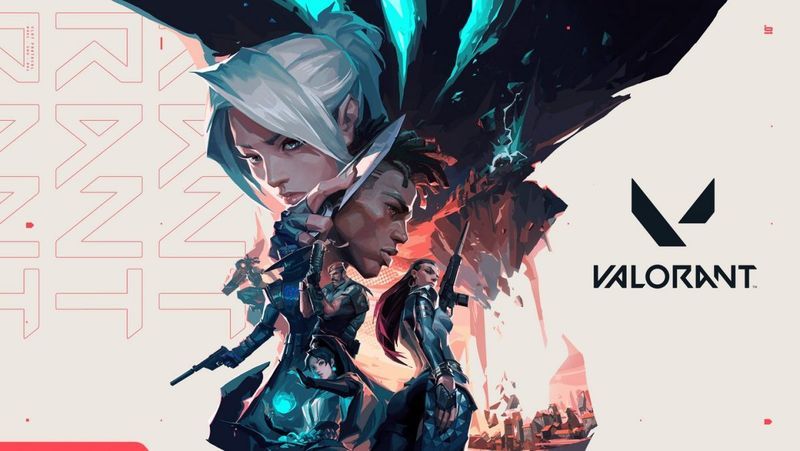
1. Muat turun dan pasang kemas kini Windows
Kemas kini Windows biasanya termasuk kemas kini keselamatan. Mereka boleh melindungi sistem anda daripada serangan perisian hasad. Lebih-lebih lagi, dengan memasang kemas kini Windows, anda boleh memanfaatkan ciri baharu. Ikuti langkah di bawah untuk memuat turun dan memasang kemas kini Windows:
1) Dalam kotak Carian, taip menyemak kemas kini . Kemudian klik Menyemak kemas kini daripada keputusan.
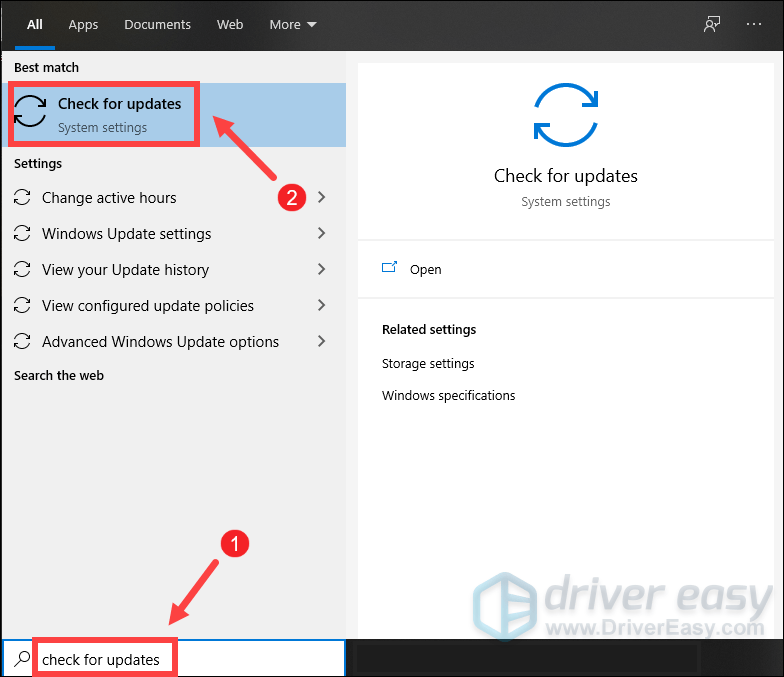
2) Klik pada Menyemak kemas kini butang. Jika terdapat sebarang kemas kini yang tersedia, ia akan mula memuat turun dan memasangnya secara automatik. Hanya tunggu sehingga selesai dan anda harus diminta untuk memulakan semula komputer anda.
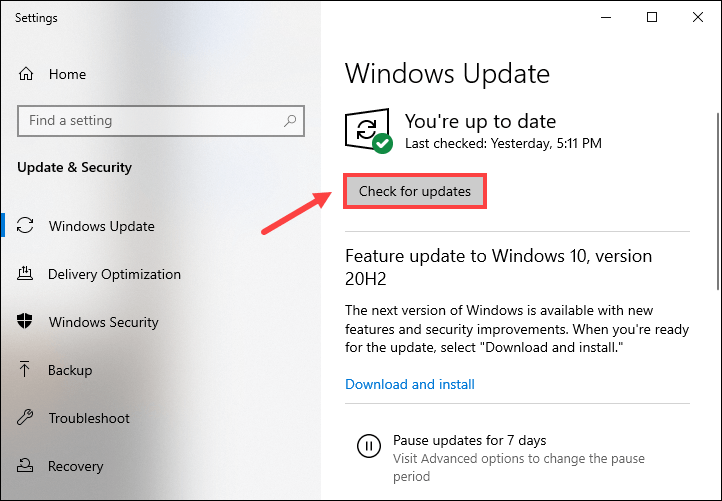
Selepas memulakan semula, lancarkan Valorant untuk menyemak sama ada anda boleh memainkannya tanpa mesej ralat muncul. Jika masalah anda berterusan, cuba pembetulan seterusnya di bawah.
2. Kemas kini pemacu grafik anda
Kad grafik anda ialah perkakasan penting yang menentukan sama ada komputer anda boleh menjalankan permainan dengan lancar. Dan pemacu grafik bertindak sebagai penterjemah antara Windows dan peranti anda. Jika pemandu sudah lapuk atau rosak, anda mungkin menghadapi sebarang masalah yang akhirnya boleh menghalang permainan anda daripada dilancarkan. Oleh itu, untuk memastikan anda boleh menikmati permainan anda, anda harus mengemas kini pemacu grafik anda:
Terdapat dua cara anda boleh mengemas kini pemacu grafik anda: secara manual dan secara automatik .
Pilihan 1: Kemas kini pemacu grafik anda secara manual
Jika anda biasa dengan perkakasan komputer, anda boleh mengemas kini pemacu grafik anda secara manual dengan pergi ke tapak web rasmi pengilang:
Pilihan 2: Kemas kini pemacu grafik anda secara automatik (disyorkan)
Walau bagaimanapun, mengemas kini pemacu sendiri boleh terdedah kepada ralat dan ia memakan masa. Jika anda tidak mempunyai masa, kesabaran atau kemahiran komputer untuk mengemas kini pemandu secara manual, sebaliknya anda boleh melakukannya secara automatik dengan Pemandu Mudah . Driver Easy akan secara automatik mengecam sistem anda dan semua peranti anda, dan memasang pemacu terkini yang betul untuk anda – terus daripada pengilang. Anda tidak perlu mengetahui dengan tepat sistem yang sedang dijalankan oleh komputer anda, anda tidak perlu mengambil risiko memuat turun dan memasang pemacu yang salah, dan anda tidak perlu risau tentang membuat kesilapan semasa memasang:
satu) Muat turun dan pasang Driver Easy.
2) Klik Mengimbas sekarang . Driver Easy kemudiannya akan mengimbas komputer anda dan mengesan sebarang peranti dengan pemandu yang hilang atau ketinggalan zaman.
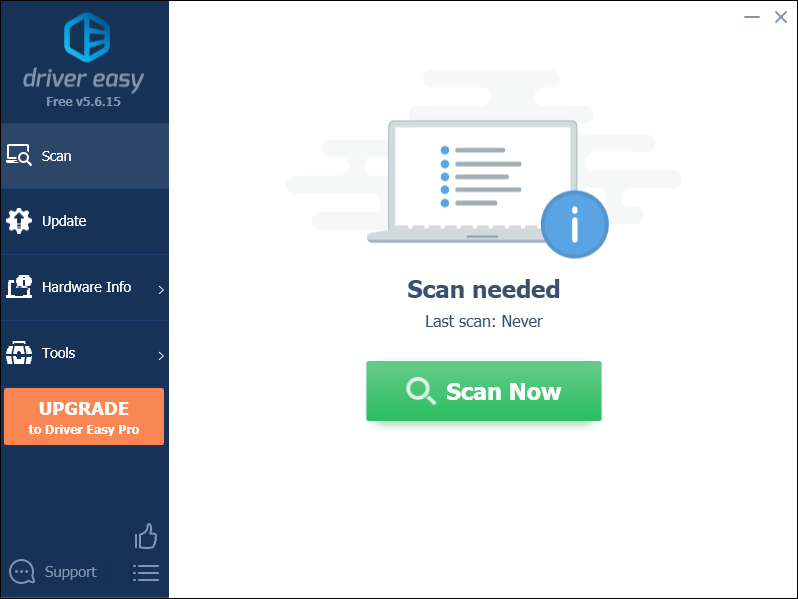
3) Klik Kemaskini semua . Driver Easy kemudiannya akan memuat turun dan mengemas kini semua pemacu peranti anda yang lapuk dan hilang, memberikan anda versi terkini setiap satu, terus daripada pengilang peranti.
(Ini memerlukan Versi pro yang datang dengan sokongan penuh dan a 30 hari wang dikembalikan jaminan. Anda akan digesa untuk meningkatkan apabila anda mengklik Kemas Kini Semua. Jika anda tidak mahu menaik taraf kepada versi Pro, anda juga boleh mengemas kini pemacu anda dengan versi PERCUMA. Apa yang anda perlu lakukan ialah memuat turun satu demi satu dan memasangnya secara manual.)
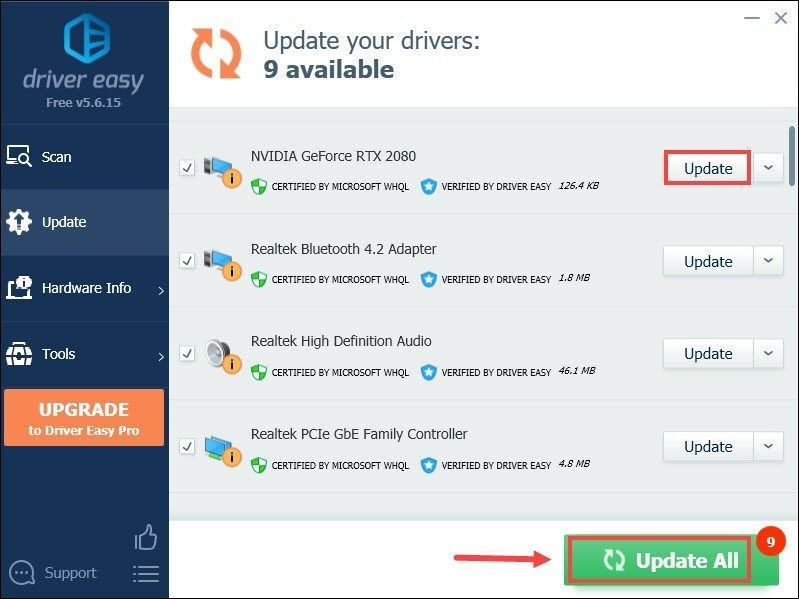 The Versi pro daripada Driver Easy disertakan dengan sokongan teknikal penuh . Jika anda memerlukan bantuan, sila hubungi pasukan sokongan Driver Easy di .
The Versi pro daripada Driver Easy disertakan dengan sokongan teknikal penuh . Jika anda memerlukan bantuan, sila hubungi pasukan sokongan Driver Easy di . Selepas mengemas kini pemacu anda, mulakan semula PC anda dan lancarkan permainan anda untuk menyemak sama ada masalah anda telah diselesaikan. Jika mengemas kini pemacu grafik tidak berjaya, cuba pembaikan seterusnya di bawah.
3. Pasang versi terbaru DirectX
Jika Windows anda dikemas kini, DirectX terkini akan disepadukan secara automatik ke dalam sistem anda. Untuk pengguna Windows 10, anda sepatutnya mempunyai DirectX12 dan juga harus dapat menjalankan DirectX11 dan DirectX10. Tetapi atas sebab tertentu, anda mungkin tidak memasang DirectX terkini pada Windows anda. Dalam kes ini, anda perlu memasang versi terbaharu DirectX dengan melawati Halaman muat turun DirectX .
4. Nyahpasang Vanguard
Riot Vanguard direka bentuk untuk menetapkan keselamatan permainan dan keselamatan komputer peribadi sebagai keutamaan. Walau bagaimanapun, ia mempunyai keupayaan untuk menyekat pemacu dan komponen tertentu dalam komputer anda tidak akan berfungsi apabila anda bermain Valorant. Dan itu boleh menjadi sebab mengapa anda akan mendapat mesej ralat. Untuk menyelesaikan masalah, anda boleh cuba menyahpasang Vanguard:
1) Pada papan kekunci anda, tekan butang Windows + I kekunci serentak untuk membuka Tetapan.
2) Klik Apl .
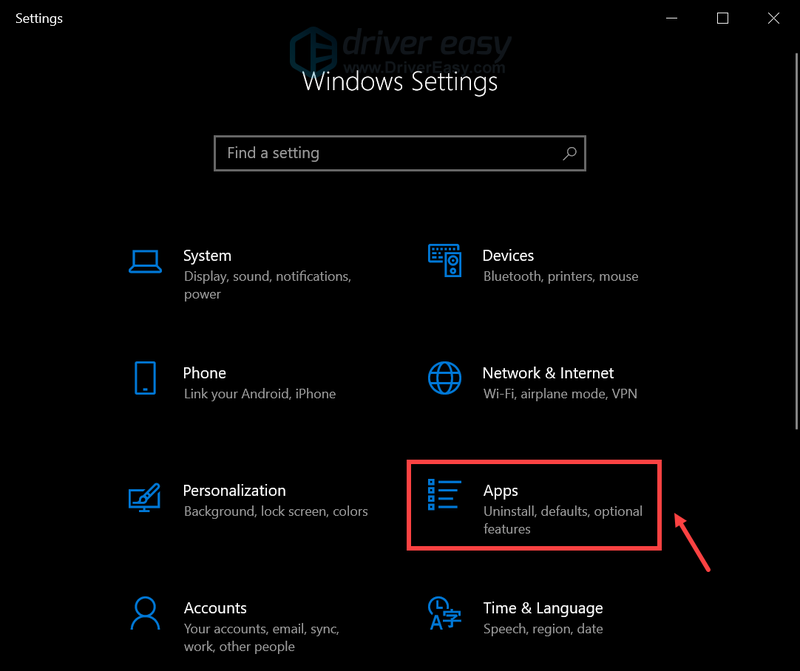
3) Dalam medan carian, taip barisan hadapan . Klik dua kali Rusuhan Vanguard dan klik Nyahpasang .
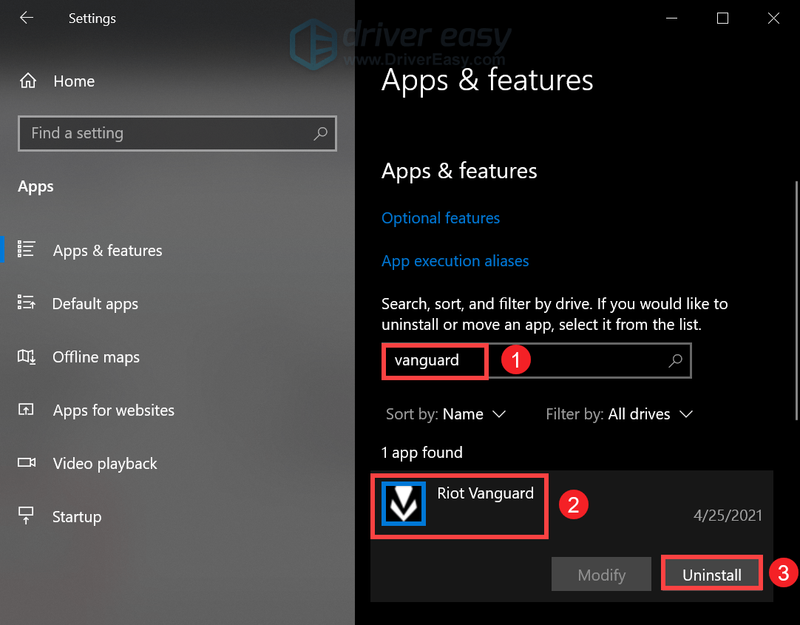
4) Klik Nyahpasang .
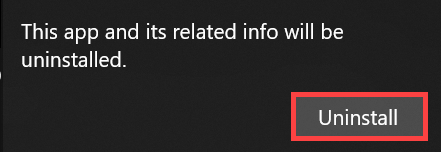
Apabila Vanguard telah dialih keluar daripada sistem anda, lancarkan Valorant dan anda mungkin perlu memasang semula Vanguard. Cuma tunggu pemasangan selesai. Sehingga itu, anda boleh mengklik pada butang Main dan anda sepatutnya boleh boot permainan tanpa mendapat mesej ralat DX11 tahap ciri 10.0 diperlukan untuk menjalankan enjin.
Semoga siaran ini membantu! Jika anda mempunyai sebarang cadangan atau soalan, sila hubungi kami di ruangan komen di bawah.
![[SELESAIKAN] Isu Ranap PUBG pada PC. Cepat & Mudah](https://letmeknow.ch/img/knowledge/11/pubg-crash-issues-pc.png)

![[TETAP] Turtle Beach Recon 70 Mic Tidak Berfungsi](https://letmeknow.ch/img/sound-issues/34/turtle-beach-recon-70-mic-not-working.jpg)


![[SOLVED] Minecraft Tidak Dapat Menyambung ke Dunia](https://letmeknow.ch/img/knowledge/33/minecraft-unable-connect-world.png)
